iPad 使用手册
- 欢迎使用
-
-
- 兼容 iPadOS 26 的 iPad 机型
- iPad mini(第 5 代)
- iPad mini(第 6 代)
- iPad mini (A17 Pro)
- iPad(第 8 代)
- iPad(第 9 代)
- iPad(第 10 代)
- iPad (A16)
- iPad Air(第 3 代)
- iPad Air(第 4 代)
- iPad Air(第 5 代)
- 11 英寸 iPad Air (M2)
- 13 英寸 iPad Air (M2)
- 11 英寸 iPad Air (M3)
- 13 英寸 iPad Air (M3)
- 11 英寸 iPad Pro(第 1 代)
- 11 英寸 iPad Pro(第 2 代)
- 11 英寸 iPad Pro(第 3 代)
- 11 英寸 iPad Pro(第 4 代)
- 11 英寸 iPad Pro (M4)
- 11 英寸 iPad Pro (M5)
- 12.9 英寸 iPad Pro(第 3 代)
- 12.9 英寸 iPad Pro(第 4 代)
- 12.9 英寸 iPad Pro(第 5 代)
- 12.9 英寸 iPad Pro(第 6 代)
- 13 英寸 iPad Pro (M4)
- 13 英寸 iPad Pro (M5)
- 设置基础功能
- 让 iPad 成为你的专属设备
- 在 iPad 上简化工作流程
- 充分利用 Apple Pencil
- 为儿童自定义 iPad
-
- iPadOS 26 的新功能
-
- 快捷指令
- 提示
- 版权和商标
在 iPad 上的“文件”中修改文件和文件夹
你可以在 iPad 上拷贝、移动、自定义、共享和删除文稿、图像、文件夹及其他文件。
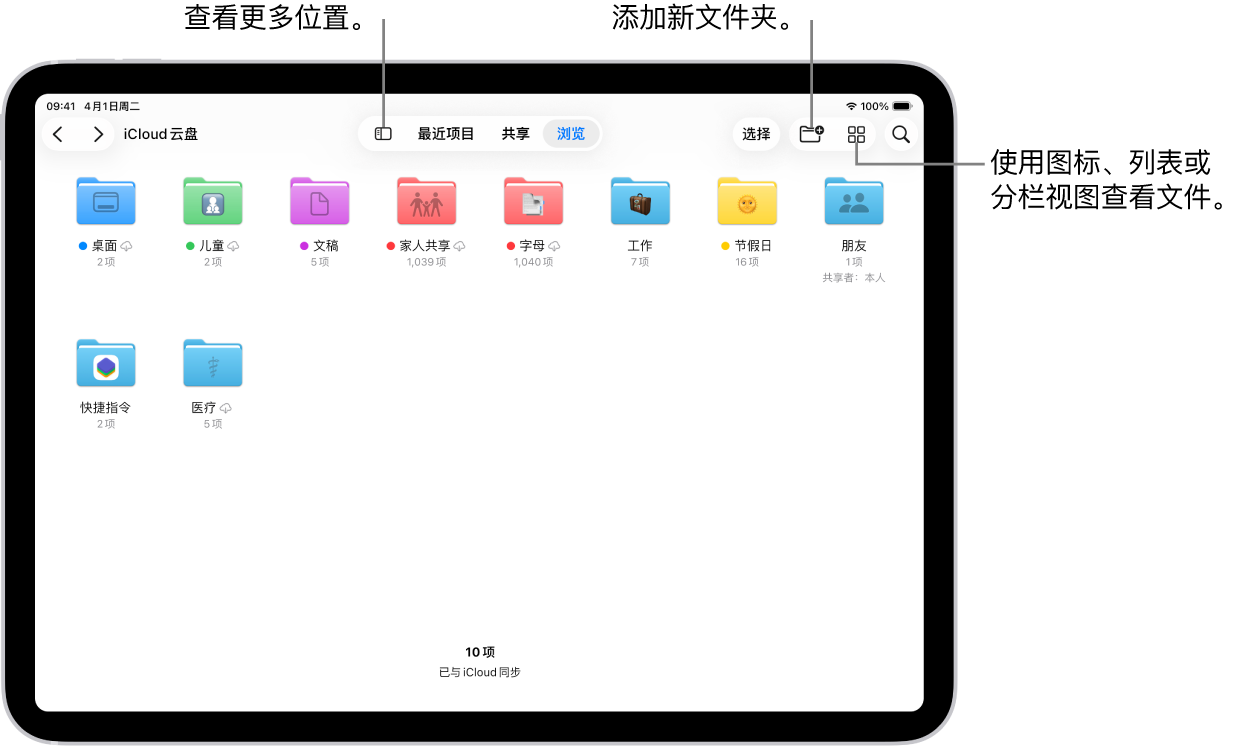
修改和重新排列文稿
在查看受支持文稿格式的文件时,你可以修改和重新排列文稿的内容。
在 iPad 上前往“文件” App
 。
。打开所需文稿,轻点其标题,然后选取以下任一项:
保存到“照片”:将文稿保存在照片图库中。
复制:制作文稿的副本。
移动:将文稿移到其他位置。
重新命名:将文稿重新命名。
导出:以其他文件格式保存文件副本。
打印:打印文稿
若要标记文稿,请轻点 ![]() 。
。
若要重新排列文稿,请按住高亮标记的页面并将其拖到新位置。
【注】“文件” App 并非支持所有文稿格式。
自定义文件夹外观
你可为文件夹添加颜色和图标,使其更易于发现。
在 iPad 上前往“文件” App
 。
。按住要自定义的文件夹,然后选取“自定义文件夹与标签”。
轻点“标签”,选取颜色,然后轻点
 。
。选择图标,或轻点“表情符号”为文件夹添加表情符号。
若要从文件夹移除图标,请轻点图标下方的“清除”。
更改为图标、列表或分栏视图
你可以在 iPad 上打开的位置或文件夹中更改显示文件的视图。
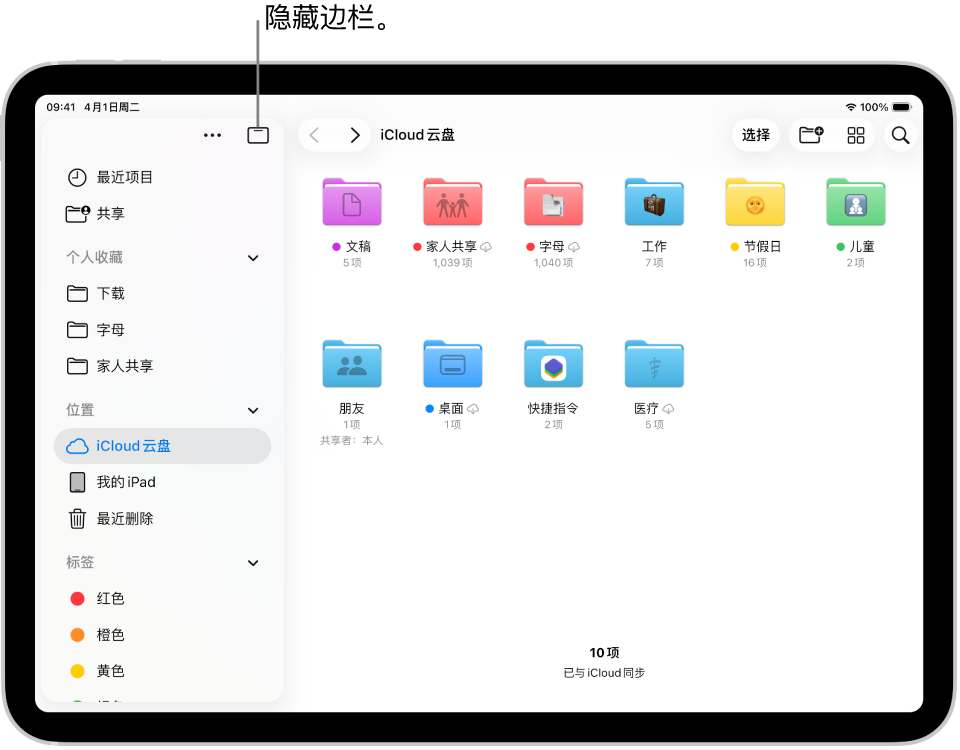
在 iPad 上前往“文件” App
 。
。轻点屏幕顶部的一个位置(“最近”、“共享”或“浏览”),或者轻点
 ,然后轻点边栏中的位置。
,然后轻点边栏中的位置。轻点
 、
、 或
或  ,然后选取文件的查看方式。
,然后选取文件的查看方式。若要在列表视图下深入文件层级,请轻点文件夹旁边的
 将其展开。
将其展开。若要在分栏视图中查看较深层级的文件夹,请轻点最右端栏中的项目。若要查看文件预览及其元数据(如其种类、大小和创建日期),请轻点分栏视图中的文件。(如果预览未显示在最右端的栏,请向左轻扫。)若要查看文件,并在不离开“文件”的情况下对它执行各种操作,请轻点文件预览下方的“打开”。
将文件夹移至程序坞以轻松访问
你可以将经常访问的文件夹移至程序坞以轻松找到和打开。
在 iPad 上前往“文件” App
 。
。按住要移动的文件夹直至菜单打开。
选取菜单中的“添加到”,然后轻点“程序坞”。
你可以轻点程序坞中的文件夹以展开并查看其中的文件。若要在 App 中打开文件夹内的文件,请将文件拖至程序坞中的 App 处;如果 App 已打开,则直接拖入 App 窗口。例如,若“信息”已打开,你可以将文件夹内的文件直接拖入已上拉的对话。
重新排列边栏
在 iPad 上前往“文件” App
 。
。轻点
 显示边栏。
显示边栏。轻点边栏顶部的
 ,轻点“编辑边栏”,然后执行以下任一项操作:
,轻点“编辑边栏”,然后执行以下任一项操作:隐藏位置:关闭位置。
删除标签并将其从所有项目中移除:轻点标签旁边的
 。(请参阅为文件或文件夹添加标签。)
。(请参阅为文件或文件夹添加标签。)从“个人收藏”列表中移除项目:轻点项目旁边的
 。(请参阅将文件夹标记为个人收藏。)
。(请参阅将文件夹标记为个人收藏。)更改项目的顺序:按住
 ,然后将其拖到新位置。
,然后将其拖到新位置。
删除文件或文件夹
在 iPad 上前往“文件” App
 。
。找到要删除的文件或文件夹。
按住项目,然后轻点“删除”。